Вашето подписно изображение или лого на Gmail понякога може да изчезне изведнъж. Когато възникне този проблем, Gmail показва празно поле, където трябва да бъде изображението или изобщо няма изображение. Този проблем може да бъде наистина объркващ, особено ако не сте променили настройките си за разрешения наскоро. Опитайте отново да настроите изображението на подписа си в Gmail и проверете дали проблемът продължава. Ако проблемът не изчезне, следвайте решенията за отстраняване на неизправности по-долу.
Поправка: Моето изображение с подпис в Gmail продължава да изчезва
Използвайте различен формат на изображението
Отворете подписното си лого или изображение и го запазете в различен формат. Например, ако преди това сте запазили изображението като JPEG файл, запазете го като PNG изображение и го качете отново. Запазете новия формат на подписа и проверете дали проблемът продължава.
Излезте, отворете режим инкогнито и поставете отново изображението
Излезте от акаунта си в Google и отворете нов прозорец в режим „инкогнито“. След това поставете отново проблемното изображение или лого. Запазете подписа и излезте от режим инкогнито. Проверете резултатите.
Проверете разрешенията за споделяне на Google
Ако изображението, което използвате в подписа си в Gmail, се съхранява в Google Диск, проверете настройките си за поверителност и се уверете, че всеки може да го види. Обикновено, когато вмъкнете изображение от Google Диск в подписа си в Gmail, настройките му за поверителност автоматично се превключват на „Всеки може да го види“. За съжаление, има моменти, когато разрешенията за поверителност не могат да се променят и трябва да направите това ръчно.
- Отвори Google Диск.
- Щракнете с десния бутон върху изображението, което искате да добавите към подписа си в Gmail.
- След това кликнете върху Дял.
- Променете настройките за разрешения на Всеки с линка.
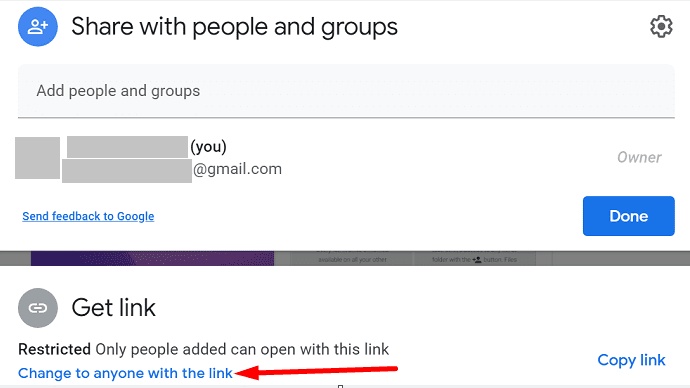
- Кликнете върху Вмъкване на изображение и копирайте и поставете връзката към изображението от Google Drive.
Най-важното нещо е да не изтривате това изображение от акаунта си в Google Drive. Ако направите това, изображението ще изчезне от вашия подпис в Gmail. Друга възможност е да отидете в настройките на Gmail и да вмъкнете изображението директно от папките на Диск.
Деактивирайте режима на обикновен текст
Ако изображението на подписа не се показва, когато съставяте имейл, деактивирайте режима на обикновен текст.
- Кликнете върху Ново съобщение.
- След това кликнете върху Съставете бутон.
- Кликнете върху икона с три точки.
- Изчистете отметката до Режим на обикновен текст.
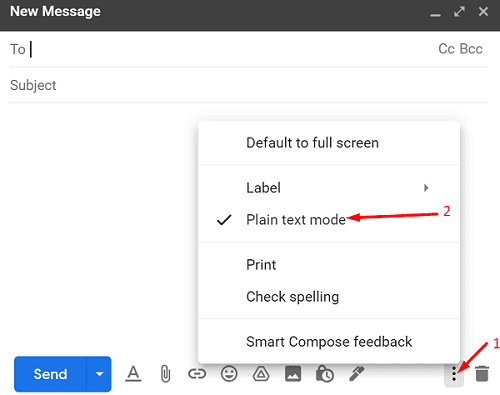
- Затворете текущия прозорец и рестартирайте Gmail.
- Удари Съставете натиснете отново и проверете дали изображението на вашия подпис се показва сега.
Заключение
Ако изображението на подписа ви в Gmail не се показва, когато пишете съобщение, деактивирайте „Режим на обикновен текст“. Освен това запазете подписното си лого или изображение в различен формат и го качете отново. Ако изображението се съхранява в Google Drive, редактирайте настройките си за поверителност, така че всеки да може да го види.
Успяхте ли да отстраните проблема? Кой от методите по-горе ви помогна? Уведомете ни в коментарите по-долу.